【これで家族にバレない!】履歴を残さずWebサイトを見る方法
「自分がどんなサイトを見ているか、家族に知られたくない」
1人に1台・スマホやパソコンを持っている時代。
とは言え、自宅にあるパソコンは家族共用という方も多いのではないでしょうか?
そのパソコンでちょっとエッチないかがわしいサイトを見たり、他の人には見られたくないものを調べたり、なんて経験がある人も多いはず。
うっかり履歴を消し忘れてしまったりして、顰蹙を買ってしまう、なんて経験がある人もいるのではないでしょうか?
こまめに履歴を消すよう心がけていても、ついうっかり、ということは人間である以上避けられません。
アカウントを切り替えたり、といろいろ対策を考えてはみますが、とても面倒ですよね。
そこで、今回は「履歴を残さずに『簡単に』Webサイトを見る方法」をお伝えします。

画像提供:imagenavi(イメージナビ)
シークレットモードを使えば履歴が残らない!
最近のウェブブラウザ(ブログやサイトを見るためのソフト)には「シークレットモード」という機能がたいてい備わっています。
このシークレットモードとは、自分が閲覧したホームページの閲覧履歴や、ダウンロード履歴を残したくないときに活用できるモード。
家族共用PCや会社など多くの人と共有するパソコンやスマホでインターネットをするときに使うのがベスト。
シークレットモードといっても操作は全く一緒。
新たに使い方を覚える必要はありません。
シークレットモードのメリット
まずはシークレットモードのメリットから見ていきましょう。
メリットは履歴などが残らないこと。
そのため、セキュリティが要求される用途に最適です。
Amazonなどインターネットショッピングをする際、クレジットカードや住所、電話番号と行った個人情報はなるべく残したくはありませんよね。
家族ならまだしも、他人と共有するPCを利用する場合、特に気をつけなければなりません。
シークレットモードを利用することで、これらの履歴が残らないのです。
シークレットモードのデメリット
もちろんメリットばかりではありません。
シークレットモードは何も残らないので、「Cookie」や「閲覧履歴」も残りません。
通常インターネット利用する際は「Cookie(クッキー)」というのを残しており、度々見るページでは読み込み速度を向上させたり、IDやパスワードを入力する手間を省いてくれたりします。
そのため、ついつい面倒で自動入力しているサイトのログイン情報(IDやパスワード)は毎回はじめから打ち込まなければなりません。
ID・パスワードをしばらく変えておらず、すぐに思い出せない!という方の利用は向いていません。
頻繁に見るサイトなんかは不便を感じることでしょう。
とはいえ、こうした用途以外にシークレットモードは非常に便利なので、自身の用途に合わせて積極的に活用したいものですね。
次からはシークレットモードの使い方を見ていきましょう。
シークレットモードの利用方法(Edgeの場合)
今回サンプルとして見ていくのは、Windows10に標準搭載されているWebブラウザ「Microsoft Edge」です。
1.Microsoft Edgeを起動
Microsoft Edgeのアイコンはこれ。
いつもインターネットを見るときに使うソフトを立ち上げて下さい。
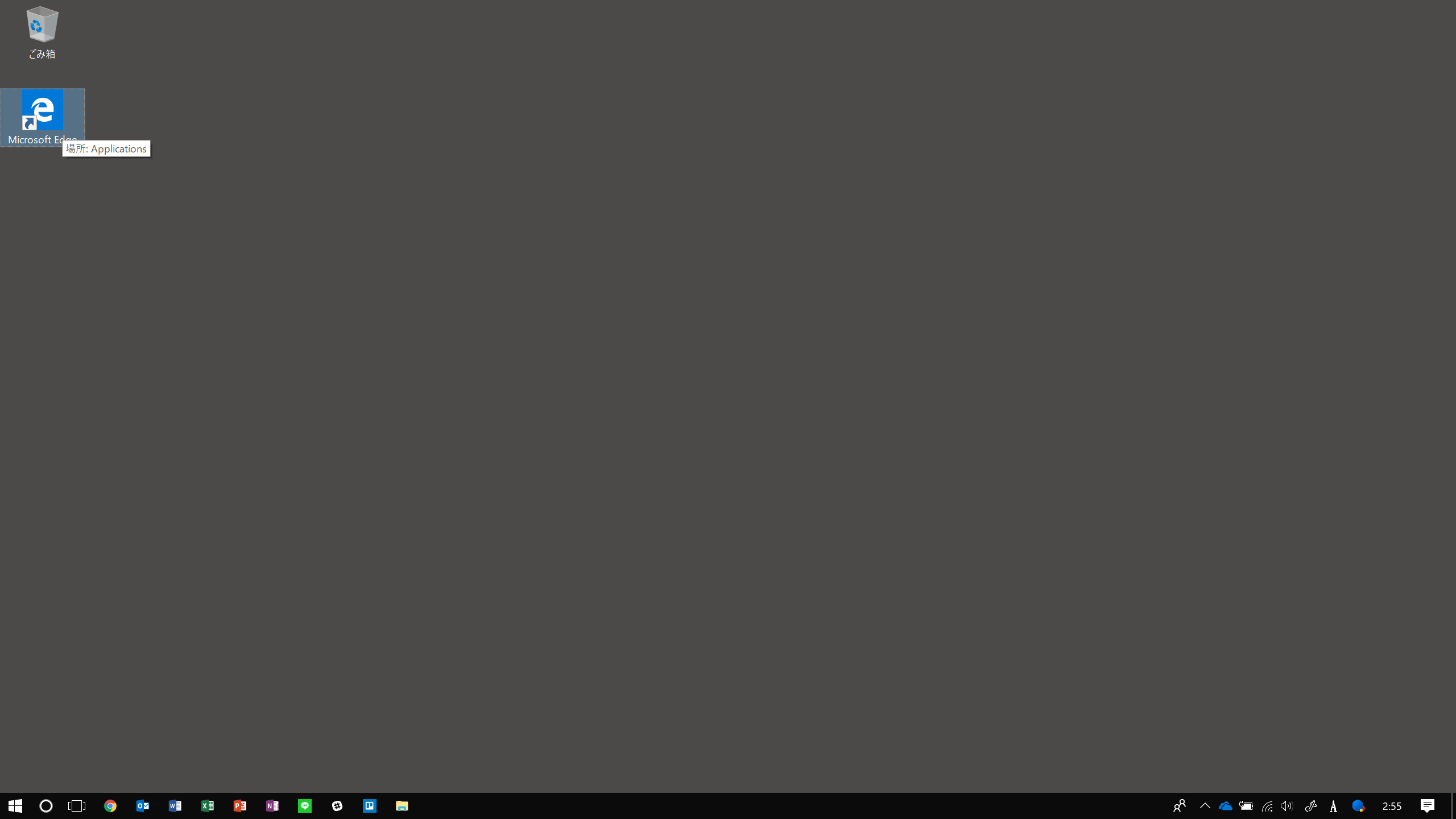
2.右上の「…」をクリックし、メニューをオープン
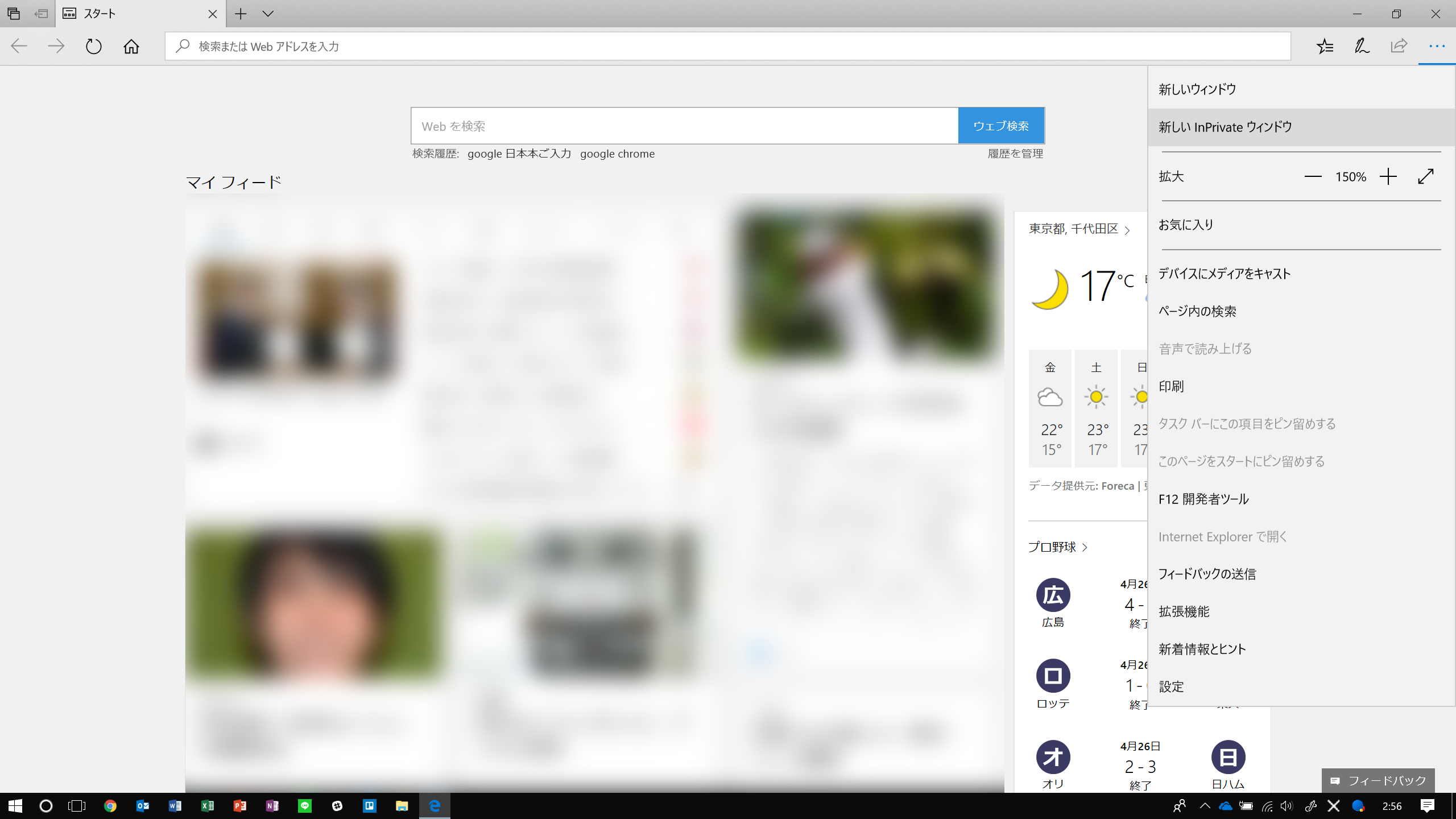
上から2番目の「新しいInPrivateウィンドウ」をクリック。
3.これだけで完了!あとは通常の使い方と一緒
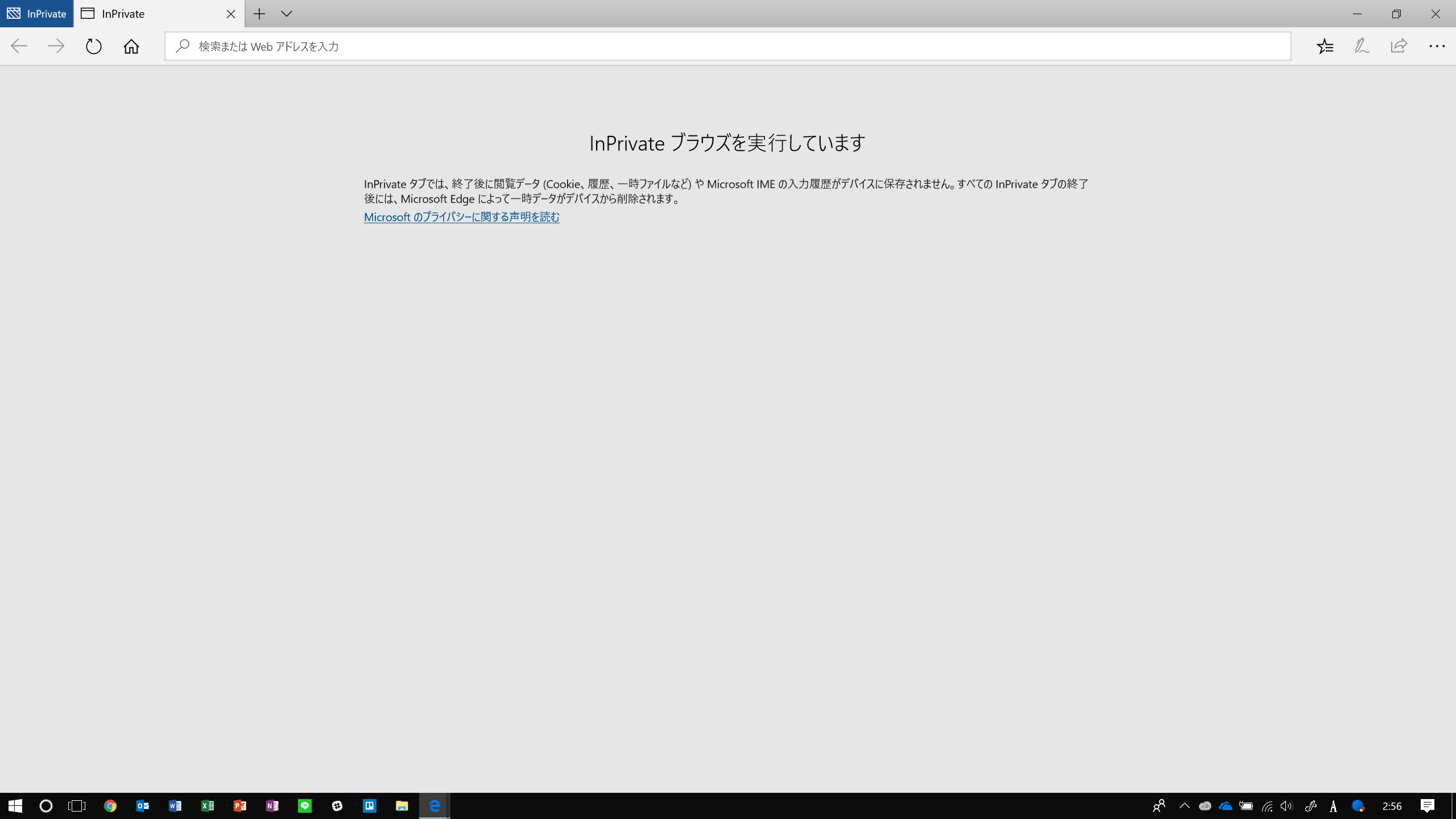
すると、このような画面が開くので、あとは通常の使い方と一緒です。
とても簡単ですよね。
「Internet Explorer」や「Google Chrome」「Firefox」といったブラウザにも同様の機能が備わっています。
メニューから起動できるはずなので、普段使っているブラウザで試してみてくださいね。
シークレットモードはスマートフォンでも

画像提供:imagenavi(イメージナビ)
このシークレットモードは、スマートフォンでも利用可能です。
やましいことがあってもなくても、人に検索履歴は見られたくないですよね。
そういう時はスマートフォンでも「シークレットモード」を活用しましょう。
スマートフォンで利用する際も、メニューから「シークレットモード」を選択するだけでOK。
たったこれだけで検索履歴を残さず、ブラウジングできるのです。
セキュリティ意識の高まりによって、「シークレットモード」のように、セキュリティの高いインターネット利用が進んでいます。
もちろん、シークレットモードだからといってウイルスに感染しないわけではありません。
怪しいサイトを閲覧していると、しっかり感染してしまいます。
例えば宿泊しているホテルのパソコンを利用するときなど、履歴を残したくないシーンで活用できる機能です。
用途に応じて、正しい使い方をすることで、パソコンやスマートフォンの利用がより楽しく快適なものになります。
便利な機能を駆使して快適なインターネットライフをおくりましょう!
======
Slownetでブログやコメントを更新すると同じ趣味の仲間が見つかるかも!?人気のサークル情報などをお知らせするメールマガジンも受け取れる、Slownet会員登録はこちらから↓
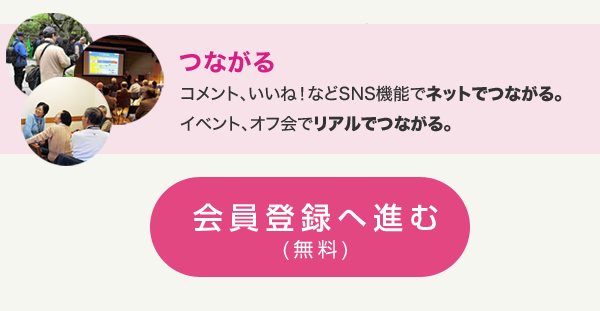
-
2022年8月30日
-
IT・科学
最近モデルもAI!人間そっくりの「バーチャルモデル」とは?
みなさんはバーチャルモデルを見たことありますか? 先日情熱大陸でも特集されていましたよね。 最近は技術が発展し、人間そっくりのバーチャルモデルが登場しています。 しか...
-
2022年5月3日
-
IT・科学
間違ってアプリに高額課金してしまったとき、返金してもらうことは可能?課金トラブルを防ぐためには?
最近は無料のアプリも多いですが、より便利な機能を追加するために課金が必要なアプリも多いですよね。 しかし、間違ったクリックで高額課金をしてしまうといったトラブルも増えているようで...
-
2022年4月24日
-
IT・科学
【もっとメイトコラム第19回】シニア世代に聞いた!使いたいアプリ3選
[caption id="attachment_35017" align="aligncenter" width="600"] 画像提供:imagenavi(イメージナビ)[/ca...
-
2022年4月17日
-
IT・科学
【もっとメイトコラム第18回】シニアが始めにつまづくポイント解説
[caption id="attachment_34998" align="aligncenter" width="600"] 画像提供:imagenavi(イメージナビ)[/ca...
-
2022年4月15日
-
IT・科学
写真データでスマホやパソコンがいっぱい!画像ストレージサービスを使ってみよう
毎日散歩道を写真で記録したりなど、よく写真を撮る方はスマートフォンやパソコンのストレージ(保存場所)がすぐ容量がいっぱいになり、困りますね。 そこでおすすめなのが写真ストレージサ...
-
2022年4月10日
-
IT・科学
【もっとメイトコラム第17回】iPhoneとAndroidシニアの方が使いやすいのは?
[caption id="attachment_34980" align="aligncenter" width="600"] 画像提供:imagenavi(イメージナビ)[/ca...

⚪︎シークレットモード
⚪︎ペーストして出てくる文字でバレるかも
⚪︎写真をゴミ箱からもしっかり削除